思っていた以上に簡単&便利! Amazon Echoを使ってみた!
&GP / 2017年11月27日 21時0分

思っていた以上に簡単&便利! Amazon Echoを使ってみた!
11月15日から出荷が始まったAmazonのスマートスピーカー「Amazon Echo」。当面の間は、すぐに買えるわけではなく、Amazon.co.jpから招待メールを受信した人だけが購入できる仕組みになっています。
筆者は、日本発売が発表された日に招待メールをリクエストしたこともあり、11月16日に招待メールを受信。すぐに注文し、11月17日に商品が届きました。
Amazon Echoには3タイプありますが、筆者が購入したのはベーシックな「Amazon Echo」。では、さっそく10日ほど使ってみた率直なレポートをお届けしましょう。「私も欲しい!」と思った人は、ここ(>> http://www.amazon.co.jp/echo)にアクセスして、招待メールをリクエストしてくださいね。
 ▲筆者が購入したAmazon Echo(1万1980円)は、高性能スピーカーを搭載
▲筆者が購入したAmazon Echo(1万1980円)は、高性能スピーカーを搭載
 ▲コンパクトなAmazon Echo Dot(5980円)
▲コンパクトなAmazon Echo Dot(5980円)
 ▲スマートホームのセットアップに便利なAmazon Echo Plus(1万7980円)
▲スマートホームのセットアップに便利なAmazon Echo Plus(1万7980円)
■設定はスマホアプリを使って数分間で完了!
Amazon Echoの初期設定には、Wi-Fiに接続したスマホまたはパソコンを使います。筆者はスマホを使ったので、スマホでの手順を紹介します。
まず、スマホに「Alexa」アプリをインストールします。Alexaとは、Amazonのスマートスピーカーのプラットフォームの名称。Amazonが販売するEchoに限らず、Alexaに対応するデバイスは、すべて「Alexa」アプリで設定できます。
Echoの電源ケーブルをコンセントにつなげると、まず、上部の「ライトリング」と呼ばれる部分が青く点灯します。そのまま1分ほど待つとライトリングがオレンジ色に変わり、設定を始められる旨を告げるメッセージが聞こえます。あとはスマホで「Alexa」アプリを起動し、最初にAmazonのアカウントでログイン。その後は、画面の案内に従ってWi-Fiの設定などを行うと使用可能になります。きっちり計測したわけではないですが、設定には5分もかかりませんでした。
 ▲電源をオンにすると青く点灯。しばらくするとオレンジ色に変わる。スピーカー上部には、音量ボタン、マイクのミュートボタン、そして、設定上たまに必要になるアクションボタンがある
▲電源をオンにすると青く点灯。しばらくするとオレンジ色に変わる。スピーカー上部には、音量ボタン、マイクのミュートボタン、そして、設定上たまに必要になるアクションボタンがある
 ▲背面に電源アダプタの差し込み口と、外部スピーカーに接続するためのAUX OUT端子がある
▲背面に電源アダプタの差し込み口と、外部スピーカーに接続するためのAUX OUT端子がある
 ▲スマホにインストールした「Alexa」アプリを起動し、Amazonのアカウントでログイン
▲スマホにインストールした「Alexa」アプリを起動し、Amazonのアカウントでログイン
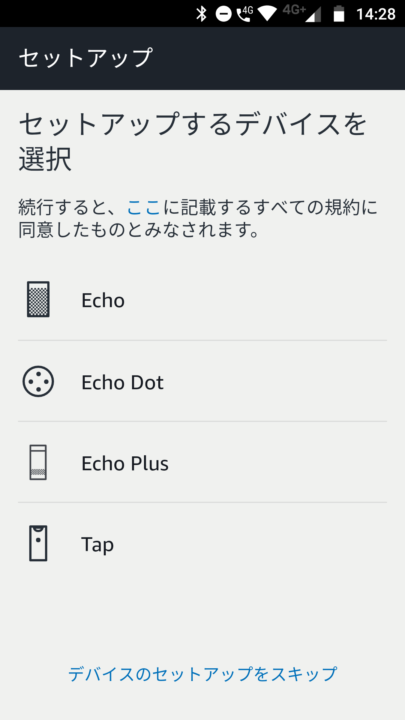 ▲次に、セットアップするデバイスを選択
▲次に、セットアップするデバイスを選択
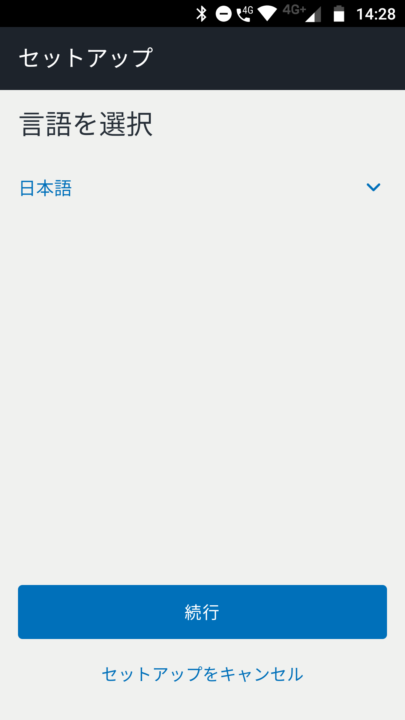 ▲続いて、言語を選択
▲続いて、言語を選択
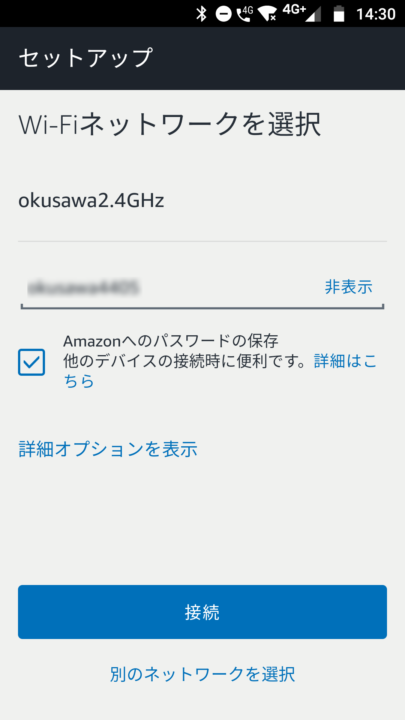 ▲最後にWi-Fiネットワークに接続すれば設定完了
▲最後にWi-Fiネットワークに接続すれば設定完了
■基本機能は「アレクサ」と話しかけるだけでOK!
初期設定した後は、基本的には、声をかけるだけで操作できます。「Alexa(アレクサ)」と話しかけるとライトリングが青く点滅し、ユーザーの声を聞き取るモードに。例えば「アレクサ、音楽をかけて」と話すと、「Amazonミュージック、邦楽ステーション」と、音楽の再生が始まり、「アレクサ、次の曲」でスキップ。「アレクサ、これは何という曲?」と聞くと、アーティスト名と曲名を教えてくれます。
ほかに、ニュースや天気予報を聞いたり、アラームやタイマーをセットしたりできます。音量の調節も声で行えます。とまあ、できることの多くは、先に発売されたGoogle HomeやClova WAVEと似ています。マイクの感度は他のデバイスよりも良いようで、ささやくような小声でもしっかり認識してくれますし、少し離れた場所にいるときも大声で呼びかける必要はなさそうです。
 ▲同梱の説明書類はこれだけ。話しかけ方の例も記されている
▲同梱の説明書類はこれだけ。話しかけ方の例も記されている
■話すだけでショッピングもできる
Amazonプライム会員なら、Amazonでのショッピングもできます。「アレクサ、○○が欲しい」「アレクサ、○○を注文して」などと話すと、購入できる対象商品が案内されて、「購入しますか?」と聞かれます。「はい」と答えると、注文が行われる仕組み。
筆者もさっそく乾電池を買ってみました。Amazonで定期的に購入するものがある人は便利かもしれませんね。ちなみに、Echoでの操作履歴は「Alexa」アプリで確認できるので、間違って注文した場合は、履歴からAmazonのページに飛んで注文を取り消すことができます。
 ▲注文した商品は、アプリの履歴画面で確認できる
▲注文した商品は、アプリの履歴画面で確認できる
■スキルを追加して、できることを増やせる
Amazon Alexaは、日本向けサービスの開始と同時に、100社以上のパートナー企業が発表されたことでも話題になりました。パートナー企業はAlexaで利用できるサービスを提供します。これを「スキル」と呼びます。スキルは、スマホにおける「アプリ」のようなもので、すでに250以上のスキルが提供されています。ユーザーは「Alexa」アプリで使いたいスキルを検索し、スキルを有効にすると、話しかけて利用できるサービスが追加されます。
このスキルの追加も非常に簡単で、「有効にする」をタップするだけ。アプリのようにダウンロードしたり、インストールしたりする必要はありません。
筆者は「radiko.jp」「日本経済新聞 電子版」「東急線アプリ」などを有効にして活用しています。「リラックス・ヨガ」なんていうスキルもあるので、試してみたいなぁ〜と思っていたり…。
 ▲「Alexa」アプリのメニュー画面。ここでは「スキル」をタップ
▲「Alexa」アプリのメニュー画面。ここでは「スキル」をタップ
 ▲利用できるスキル一覧が表示。カテゴリやキーワードで検索できる
▲利用できるスキル一覧が表示。カテゴリやキーワードで検索できる
 ▲使いたいスキルが見つかったら「有効にする」をタップ。話しかけ方の例も記されている
▲使いたいスキルが見つかったら「有効にする」をタップ。話しかけ方の例も記されている
■Bluetoothスピーカーとしても使える
Amazon EchoはBluetoothも搭載していて、自分がすでに持っているBluetoothスピーカーに音楽を出力できます。ということは発表会で聞いていたのですが、であればEchoをBluetoothスピーカーとして使うこともできるのでは? と思い、試してみました。
できました。「Alexa」アプリの「設定」でBluetoothをオンに。そしてスマホのBluetoothをオンにして、Echoを選択しペアリング。「Alexa」アプリをインストールしているスマホでも、他のスマホでも音声をワイヤレスでEchoに飛ばせました。
筆者はプライム会員なので、プライム会員が無料で聴ける「Prime Music」は聴けますが、よく多くの楽曲を楽しむには、新サービス「Amazon Music Unlimited」(プライム会員は月額780円または年額7800円、非会員は月額980円)への加入が必要です。ですが、「Google Play Music」や「Apple Music」など他の音楽サービスを利用している人は、それをEchoで聴くこともできるわけです。
 ▲Amazonが配信する音楽サービスのほかに、「TuneIn Radio」や「dヒッツ」も利用可能
▲Amazonが配信する音楽サービスのほかに、「TuneIn Radio」や「dヒッツ」も利用可能
 ▲「Alexa」アプリの「設定」→「○○さんのEcho」→「Bluetooth」で設定可能
▲「Alexa」アプリの「設定」→「○○さんのEcho」→「Bluetooth」で設定可能
 ▲スマホのBluetoothをオンにすると「Echo」が表示されるので、タップしてペアリング
▲スマホのBluetoothをオンにすると「Echo」が表示されるので、タップしてペアリング
■早口言葉を教えてくれて、リマインダーも登録可能!
天気や勤務先までの所要時間などを教えてくれるAmazon Echoですが、さらに今日がどんな日かも教えてくれます。なぞなぞ、早口言葉も教えてくれます。他のスマートスピーカー同様、ちょっと訛っていますが、頑張っているなぁ(笑)という感じです。
なお、Google Homeは、まだリマインダーに対応していないのですが、Amazon Echoは使えました。「アレクサ、○○をリマインド」と話すだけで、「いつリマインドしますか?」と聞いてくれ、連続対話形式で登録できました。同じように、買いたいものを「アレクサ、○○を買い物リストに追加」と話して、覚えておいてもらうこともできます。これらは、マニュアルを読んだわけではなく、使っているうちに気づいた機能です。
 ▲「おはよう」への回答例
▲「おはよう」への回答例
▲早口言葉の例
Amazon Echoは、使い続けるうちに、話しかけ方のコツがつかめて、できることが自ずと増えてくるという印象。筆者はまだ試していませんが、Google Homeと同じようにスマート家電との連携でもできます。必ずしも必要なものではないかもしれませんが、毎日の暮らしがちょっと楽しく、ちょっと便利になることは間違いなさそうですよ!
(取材・文/村元正剛)

むらもとまさかた/ITライター
iモードが始まった1999年からモバイル業界を取材し、さまざまな雑誌やWebメディアに記事を寄稿。2005年に編集プロダクション「ゴーズ」を設立。スマホ関連の書籍・ムックの編集にも携わっている。
外部リンク
この記事に関連するニュース
-
小6の半数以上がスマホを所有…小中学生の子にiPhoneを持たせるとき、やっておきたい「2つの準備」
オールアバウト / 2024年11月23日 21時15分
-
Amazon、「Echo Show 15(第2世代)」を国内で発売
PR TIMES / 2024年11月21日 1時0分
-
【売れ筋】この安さでスマートロック! しかも静かで丈夫で間違いなし
ASCII.jp / 2024年11月20日 17時0分
-
ペン入力対応Kindleや見守りカメラ、イヤフォンがお得! Amazonデバイスが最大47%オフ
ITmedia PC USER / 2024年11月5日 18時55分
-
新型「Fire HD 8」で使い勝手は変わった? Fireタブレットをスマートディスプレイにように使える「Showモード」を試す
ITmedia PC USER / 2024年10月30日 12時0分
ランキング
-
1「車が憎い」 “科捜研”や“朝ドラ”出演俳優、交通事故で死去 「忘れないでください」落語家の兄が悲痛のコメント
ねとらぼ / 2024年11月27日 17時8分
-
2「Windows 11 2024 Update(バージョン24H2)」の既知の不具合まとめ【2024年11月27日現在】
ITmedia PC USER / 2024年11月27日 17時50分
-
3楽天モバイル、関東での5G(Sub6)エリア拡大計画を前倒し 最大1.6倍→2.1倍にまで拡大
ITmedia Mobile / 2024年11月27日 15時31分
-
4クレジットカードを少額で不正利用されていない? 巧妙な新手口を解説
ITmedia エンタープライズ / 2024年11月26日 7時15分
-
5「天才発見」「涙出てきた」 ダイソー商品で“あの平成女児アイテム”が作れる……!? 目からウロコの“神アイデア”に「思いつく人ほんますごい」
ねとらぼ / 2024年11月27日 7時10分
記事ミッション中・・・
記事にリアクションする
![]()
記事ミッション中・・・
記事にリアクションする

エラーが発生しました
ページを再読み込みして
ください









